
Talaan ng mga Nilalaman:
- Hakbang 1: Kinakailangan ang Mga Materyal:
- Hakbang 2: Pag-setup ng Hakbang 2: Mga IR Remote Code
- Hakbang 3: Hakbang 3 Code: Pangunahing Code
- Hakbang 4: Hakbang 4 Pag-setup ng Hardware: Arduino
- Hakbang 5: Hakbang 5 Inventor / Solid Works: Pagbuo ng Iyong Disenyo
- Hakbang 6: Hakbang 6 Pagpi-print / Pagbuo: Buuin ang Iyong Proyekto
- Hakbang 7: Hakbang 7 Pangwakas na Pag-setup: Ilagay ang Arduino
- Hakbang 8: Hakbang 8 Mag-upload: Pangunahing File
- Hakbang 9: Hakbang 9 Pagsubok: Suriin Kung Gumagana Ito
- Hakbang 10: Mga Tip: Masiyahan
- May -akda John Day [email protected].
- Public 2024-01-30 13:12.
- Huling binago 2025-01-23 15:13.

Ang itinuturo na ito ay nilikha bilang pagtupad sa kinakailangan ng proyekto ng Makecourse sa University of South Florida (www.makecourse.com)
Nagdisenyo ako ng isang RCXD Arduino Car. Na-program ko ang toresilya sa tuktok upang lumipat sa maraming direksyon pati na rin ang pagprogram ng mga gulong upang sumulong, paatras, Kaliwa, at Kanan, pati na rin Ang pagtigil sa utos. Nagagawa ko ito sa pamamagitan ng isang IR remote at IR receiver. Isinama ko ang mga kinakailangang file at hakbang na kinakailangan upang muling likhain ang disenyo na ito.
Hakbang 1: Kinakailangan ang Mga Materyal:



Ang Mga Kagamitan na kinakailangan upang maitayo ang disenyo na ito ay ang mga sumusunod:
1. Arduino Uno
2. Arduino Kit (ibig sabihin ay may lahat ng kailangan mo upang magtrabaho sa mga proyekto ng arduino
3. L293n Motor Driver
4. IR Receiver (Kit)
5. IR Remote (Ang isa ay may kasamang kit, ngunit ang anumang mga malalayong IR gumagana)
6. 4 Arduino DC Motors
7. Servo Motor (Kit)
8. Mga Wires (Kit)
Ang lahat ng mga materyal na ito ay maaaring madaling bilhin sa amazon o anumang ONLINE na tingi dahil hindi nila ibinebenta ang maraming mga materyales ng Arduino sa tindahan. Ang pagkakaroon ng isang pack ng baterya para sa (9V) na mga baterya ay kapaki-pakinabang din upang makuha.
Hakbang 2: Pag-setup ng Hakbang 2: Mga IR Remote Code
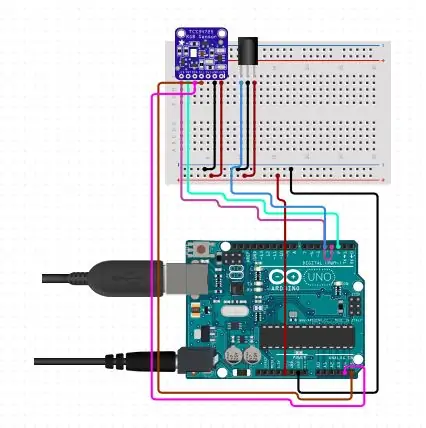
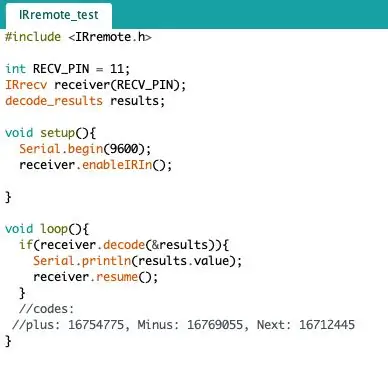
Upang gumana ang iyong IR remote sa programa at Arduino kakailanganin mo ang mga code para sa bawat pindutan na pinindot sa IR remote. Kakailanganin mong i-set up ang iyong Arduino tulad nito at ipatupad ito ng isang code para gumana ang IR Receiver. Matapos i-upload ang code na ito, mag-click sa pindutan ng Serial Monitor (sa kanang itaas). Pindutin ang ilang mga pindutan sa iyong remote at tingnan ang mga code na lumalabas. Kapag nakarehistro ka na sa aling code ang nalalapat sa aling mga pindutan, simulang kopyahin ang mga code na iyon. Tulad ng nakikita mo, kumopya at nagkomento ako, sa pamamagitan ng "//" bago ang aking code, pinindot ang mga code para sa bawat pindutan.
Hakbang 3: Hakbang 3 Code: Pangunahing Code
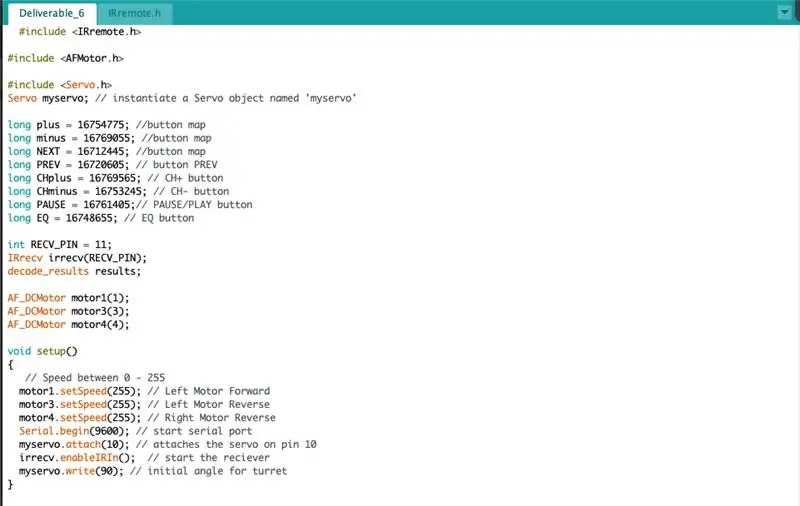
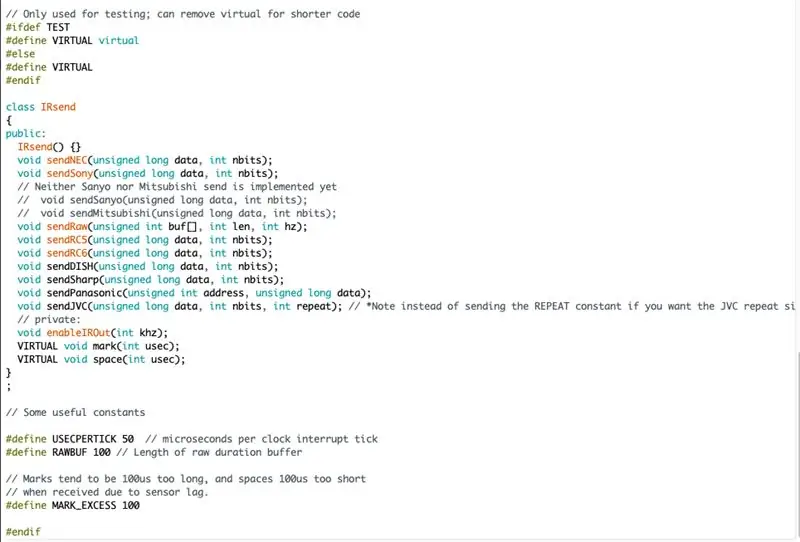

Upang mapagsama ang lahat kailangan mo ng isang pangunahing file ng code na kakailanganin mong i-upload sa iyong Arduino. Bukod dito kakailanganin mo ang ilang mga aklatan para sa mga code na hindi pa naka-built sa Arduino. Sa kabutihang palad madali silang makuha at mai-install / isama pati na rin maaari mo lamang kopyahin ang mga aklatan sa iyong file sa ilalim ng isang tab na.h o.cpp.
Kapag nakopya mo ang bawat code sa kaukulang pindutan na pinindot mo kakailanganin mong isama ang mga ito sa iyong pangunahing file. Tulad ng nakikita mo, nagkomento ako ng marami sa mga linya ng code upang maunawaan mo kung ano ang ginagawa at isinama ko kung saan mo idaragdag ang iyong mga malalayong code sa IR. Para sa iyo upang gumana tulad ng sa akin idinagdag ko ang AFMotor library at IRremote library upang gumana ang IR receiver pati na rin ang mga motor.
Hakbang 4: Hakbang 4 Pag-setup ng Hardware: Arduino
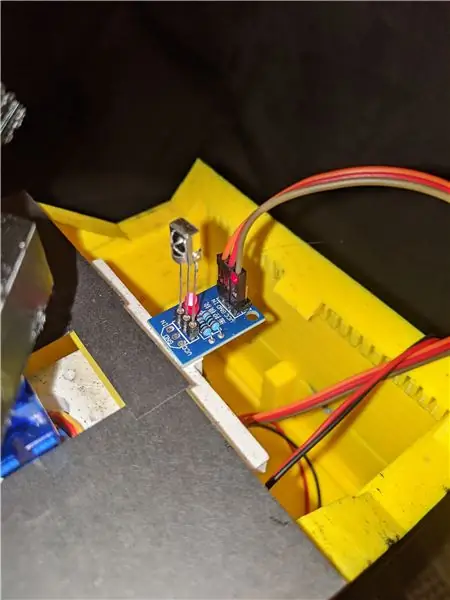

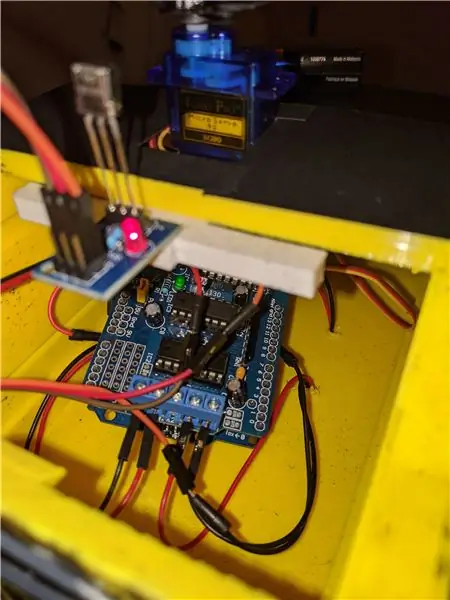
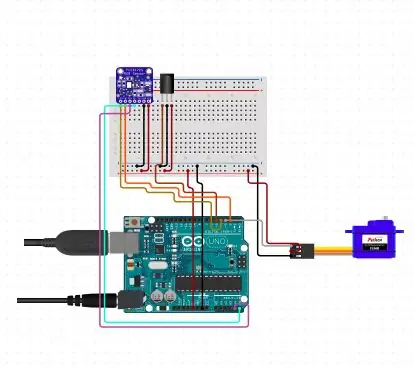
Mayroong maraming mga paraan upang maitayo ang pag-set up para sa disenyo na ito. Maaari kang magsama ng isang breadboard, maraming mga motor, wires, atbp. Gayunpaman, isinama ko lamang ang aking IR receiver, ang relay ng receiver, ang L293d Motor Driver, ang Arduino Uno, at isang pares ng baterya pati na rin ang mga wire.
Una nais mong makuha ang pag-set up para sa iyong IR receiver. Alin na isinama ko na. Hindi mo kailangan ang tinapay para dito ngunit maaari mo itong gamitin kung ninanais. Tamang i-wire ang IR relay sa Arduino Uno at pagkatapos ay magkasya ang IR receiver nang marahan sa mga relay pin: GRND, PWR, OUTPUT / INPUT. Ginamit ko ang relay dahil ang mga IR receivers ay napaka-maselan at madaling magprito.
Pangalawa inilagay ko ang L293d Motor Driver sa Arduino Uno. Alam ko na ang mga wire na naka-setup na para sa IR relay nito mahirap o hindi mukhang ito ay magkasya, ngunit ito ay (magkaroon ng dagdag na mga wire at maging maingat sa lakas). Ang isang mas madaling paraan upang magamit ang kalasag ng L293d Motor at labis na mga wire na may Arduino ay ang paghihinang ng mga wire sa kalasag. Upang magawa iyon kakailanganin mo ang mga kagamitan sa paghihinang.
Pagkatapos ay ikabit ang parehong mga wires mula sa bawat motor na gearbox sa mga motor na nais mong ikabit din nila. Ang driver ng motor ay may mga lugar para sa apat na Motors. Maaari mo ring magkasya ang maramihang mga wire sa isang pin na kung saan ang ginawa ko para sa paggalaw ng simulatane, tulad ng kapag binabasa nito ang code para sa Motor na iyon, ang mga gulong na nakakabit ay tutugon bilang isa. Ang pula at itim na kawad ay maaaring ikabit sa anumang pin; nakasalalay sa pagkakabit ay maaaring maging sanhi ng paggalaw ng gulong sa tapat ng direksyon tulad ng nakasulat sa code.
Magpatuloy sa pamamagitan ng paglakip ng mga servo motor wires sa iyong motor driver sa mga nakalistang pin na SER1 "Servo 1". Wire nang tama + sa +, GRND to -, atbp Pagkatapos nito, nakatakda ka na ring subukan ang code. Upang gumana ito maaari kang mangailangan ng labis na lakas na kung saan papasok ang isang baterya pack o 9V na baterya. Gumamit ako ng dalawang 9V na baterya ngunit kung minsan ang isa at kawad sa iyong computer ay sapat. Depende.
Hakbang 5: Hakbang 5 Inventor / Solid Works: Pagbuo ng Iyong Disenyo
Upang makumpleto ang aking proyekto ay dinisenyo ko ang bawat piraso sa Inventor 2019 na nakuha ko sa pamamagitan ng mag-aaral sa USF. Gayunpaman, maaari mong gamitin ang anumang programa na katulad ng Inventor tulad ng AutoCad o SolidWorks, atbp. Ang mahalagang bagay ay ang format na nai-save mo bilang, ang ilang mga printer ay nangangailangan ng. STL habang ang iba ay maaaring mangailangan ng ibang format; suriin ang iyong 3D printer. Isasama ko ang lahat ng mga.stl file na ginamit ko para sa aking disenyo na hindi kasama ang mga gulong. Maaari mong idisenyo ang iyong proyekto sa anumang paraan na nais mo dahil hindi mahalaga sa pangwakas na disenyo. Kumpletuhin ang proyekto sa mga piraso at pagkatapos ay tipunin ito kapag tapos na. Itinayo ko ang aking base sa dalawang bahagi at pagkatapos ay ang gulong at sa wakas ay may toresilya. Sa isang gilid tandaan ang aking toresilya ay naka-print na nakakabit sa base nito, na kalaunan ay kinailangan kong hiwain. Isaisip iyon kapag nagdidisenyo
BABALA: Kapag nagdidisenyo ng iyong proyekto, dalawang pangunahing detalye ang mga sukat at disenyo mula sa isang pananaw sa engineering. Kung nai-print mo ang iyong disenyo sa mm lilitaw ito bilang isang tuldok sa 3D printer at kung palakihin mo ito, maaaring mapangit ang piraso dahil sa mababang resolusyon. Bukod dito, kung idisenyo mo ito sa isang 1mm na makapal na base, madali itong makakaputok kapag pinindot kaya idisenyo ang iyong proyekto sa istrukturang tunog.
TANDAAN: Kung nais mo ang mga bahagi ng imbentor mag-email sa akin o magkomento sa ibaba sa Lauer. [email protected] at maaari kong ipadala ang mga ito sa iyo.
Hakbang 6: Hakbang 6 Pagpi-print / Pagbuo: Buuin ang Iyong Proyekto

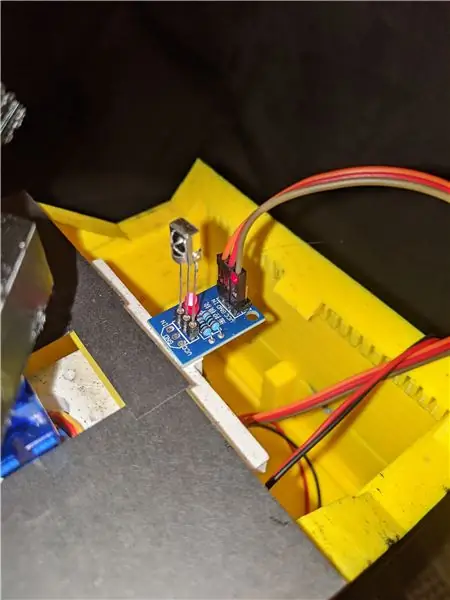
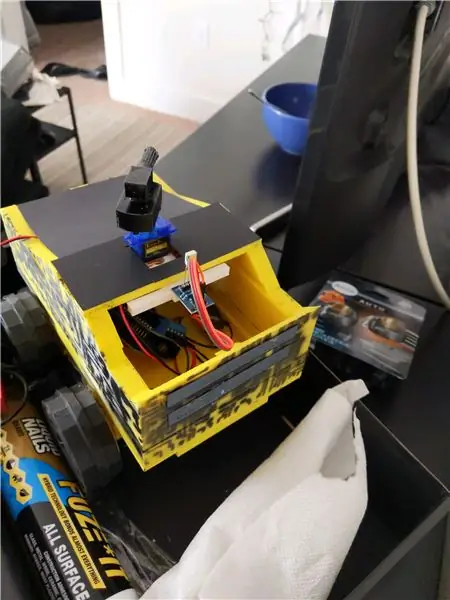
Ang pagpi-print ng 3D ay tumatagal ng ilang sandali (pinakamahuhusay na maraming araw) kaya't kapag inilimbag ay isaisip iyon. Gumamit din ng maraming pandikit kapag nagdidisenyo ng iyong proyekto pati na rin ang tamang uri ng pandikit. Maaaring kailanganin mo rin ng isang drill.
Sinimulan ko muna ang aking pagdikit pareho sa tuktok na base at ibabang base sa pamamagitan ng paglalagay ng pandikit kasama ang mga gilid at paglalagay ng puwersa sa bawat isa kapag pinindot nang magkasama. Pagkatapos ay idinikit ko ang aking mga takip ng gulong sa mga gulong umaangkop sa iyong DC gearbox motor TT. Inalis ko ang aking Turret mula sa base nito at idinikit ang base sa ilalim ng daang-bakal ng kotse sa tuktok ng aking RC car. Idinikit ko ang toresilya sa aking pook ng Servo motor, ang piraso na nakakabit sa servo, sa ganoong paraan kapag umiikot ang servo gayundin ang aking toresilya. Sa wakas ay nakadikit ako ng isang makapal na papel sa konstruksyon sa isang gilid upang lumikha ng isang takip na maaari mong buksan nang bukas pati na rin ang isang piraso sa paligid ng toresilya para sa mga hitsura.
Hindi mo kailangang gawin ito ngunit ginawa ko, idinikit ko ang IR relay sa aking kotse upang patatagin ito mula sa paggalaw na makakatulong din sa pagtanggap ng iyong remote signal. Kung gagawin mo ito, tiyaking ang iyong IR Receiver ay nasa tamang oryentasyon na nais mong makatanggap ng mga signal.
Hakbang 7: Hakbang 7 Pangwakas na Pag-setup: Ilagay ang Arduino
Matapos idikit ang lahat ay idinikit ko ang aking DC Gearbox Motors sa base plate ng aking RC car. Pagkatapos ay nag-drill ako ng apat na butas sa ilalim na malapit sa bawat gearbox at center. Na-maniobra ko ang dalawang wires mula sa bawat DC motor sa pamamagitan ng mga butas at pagkatapos ay muling nai-pin ang mga ito sa kalasag ng driver ng L293D motor.
Wire muli ang lahat at iwanan ang Arduino Uno sa loob ng iyong RC car. Maaari mo ring i-bolt ito pababa o idikit ito upang maging matatag ang lahat na magiging isang magandang ideya kung nais mo.
Hakbang 8: Hakbang 8 Mag-upload: Pangunahing File

Matapos makumpleto ang pag-setup. I-upload ang iyong code sa iyong Arduino Uno sa pamamagitan ng USB cable na may kasamang kit o pagbili ng cable online. I-click ang Upload code sa ilalim ng Arduino App.
Hakbang 9: Hakbang 9 Pagsubok: Suriin Kung Gumagana Ito
Matapos i-upload ang code, isaksak ang mga baterya sa iyong arduino at / o direkta sa iyong L293D motor driver na kalasag, kung gagamitin mo ang kalasag ikabit ang mga wire sa mga pin na may label na PWR. Ang mga pagkatapos maglagay ng mga wires sa loob ng tornilyo ito at subukan ang layo. Kung walang nangyayari subukang magdagdag ng higit na lakas o kung mayroon ka ng tone-toneladang lakas, subukang alisin ang ilan.
Magsimula sa pamamagitan ng pagpindot sa mga kaukulang pindutan na iyong itinalaga sa iyong code.
Hakbang 10: Mga Tip: Masiyahan
Ang ilang mga kapaki-pakinabang na tip na nagamit ko noong itinatayo ang disenyo na ito ay:
1. Kapag ang pagmomodelo ng proyekto ng 3D, tandaan na kailangan itong maging maayos sa istruktura, o maaaring suportahan ang sarili nito kapag nai-print. Kung hindi man ay malalaglag ito o madaling masira o mabibigo kapag nagpi-print.
2. Gumamit ng tamang pandikit. Gumamit ako ng 3 magkakaibang mga pandikit at sa wakas pagkatapos ng maraming oras na sakit sa pagkasira ng mga gearbox natapos ko sa ilang sobrang kola ng gorilla. Gumamit ng tamang pandikit para sa tamang materyal.
3. Kapag ang pagdidisenyo kung saan magkakasya ang mga gulong tandaan ang gearbox ay may isa pang panig dito na masasara palabas. Kung sinusubukan mong ilagay ito laban sa isang gilid na gilid (tulad ng sinubukan ko) hindi ito gagana.
4. Sa pangkalahatan, alamin kung aling mga bahagi ang nais mo agad sapagkat ito ay maaaring maging isang mamahaling pagsisikap.
5. Panatilihin ang isang backup na IR Receiver sa iyo. Ang mga ito ay maselan at madaling masunog na maaaring maging isang sakit kapag sinusubukang kumpletuhin ang proyektong ito. Iyon ang dahilan kung bakit ginamit ko ang relay para sa proteksyon.
Masiyahan sa iyong disenyo!
Inirerekumendang:
Biometric Car Entry - Tunay na Keyless Car: 4 Hakbang

Biometric Car Entry - True Keyless Car: Ilang buwan pabalik ay tinanong ako ng aking anak na babae, kung bakit ang mga kotse sa modernong araw ay hindi nilagyan ng bio-metric entry system, kahit na ang isang cell phone ay mayroon nito. Mula noon ay nagtatrabaho sa pagpapatupad ng pareho at sa wakas ay nagawang i-install at subukan ang isang bagay sa aking T
Control ng Gesture Car Car MPU6050 at NRF24L01: 4 na Hakbang

Control ng Gesture Car MPU6050 at NRF24L01: Ang robot na kilos ng kilos ay popular na karaniwang uri ng mga proyekto na ginawa ng mga libangan. Ang konsepto sa likod nito ay simple: ang oryentasyon ng palad ay kumokontrol sa paggalaw ng robot car.MPU6050 upang maunawaan ang oryentasyon ng pulso at ilipat ito sa a
DIY Smart Robot Tracking Car Kits Tracking Car Photosensitive: 7 Hakbang

DIY Smart Robot Tracking Car Kits Tracking Car Photosensitive: Disenyo ng SINONING ROBOTMaaari kang bumili mula sa pagsubaybay ng robot carTheoryLM393 chip ihambing ang dalawang photoresistor, kapag may isang panig na LED na photoresistor sa PUTI ang gilid ng motor ay titigil kaagad, ang iba pang bahagi ng motor paikutin, upang
Car Remote Controlled Car - Arduino: 6 Hakbang

TV Remote Controlled Car - Arduino: I-hack ang iyong remote sa TV at kontrolin ang isang rc car dito, gamit ang " Arduino Uno " Ito ay isang simpleng paraan upang makontrol ang iyong kotse gamit ang IR module ng receiver na nakaprograma sa arduino board at TV remote controller. Sa itinuturo na ito malalaman mo kung paano: 1
CAR-INO: Kabuuang Pagbabago ng isang Lumang RC Car Na May Arduino at Bluetooth Control: 5 Hakbang (na may Mga Larawan)

CAR-INO: Kabuuang Pagbabago ng isang Lumang RC Car Na Gamit ang Arduino at Bluetooth Control: PanimulaHi, sa aking unang mga instruksyon na nais kong ibahagi sa iyo ang aking karanasan sa pag-convert ng isang lumang rc car mula 1990 sa isang bagong bagay. Taong xsmas 1990 nang bigyan ako ni Santa ng Ferrari F40 na ito, ang pinakamabilis na sasakyan sa buong mundo! … sa oras na iyon. T
